Cómo crear un díptico en Word
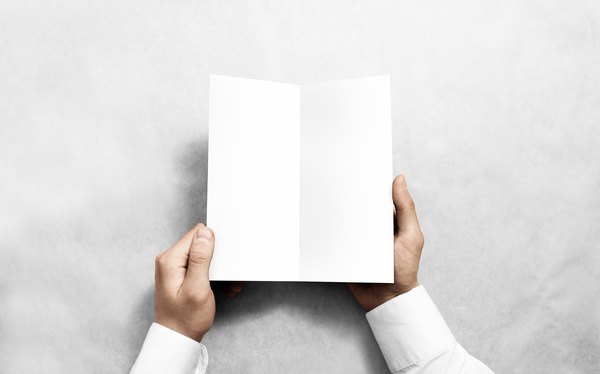
Crear un díptico en Word, no debe suponer ninguna dificultad si tienes nociones básicas en el programa, solo basta con seguir los pasos y estará listo de modo sencillo.
Crear un díptico en Word es un proceso bastante sencillo de realizar y puede ser bastante provechoso para tus proyectos de texto. Díptico se refiere a organizar tus textos no en un solo bloque sino en dos columnas paralelas en la misma página.
Esto puede ser muy práctico tanto para optimizar espacio y para mejorar la presentación de documentos como para realizar creaciones editoriales caseras gracias a todas las posibilidades de edición que brinda el procesador de texto Word.
Tal vez te puede interesar: Cómo puedo convertir un Pdf a una versión anterior
Configurar un documento para crear un díptico en Word
Configurar un documento para la creación de un díptico es un proceso sencillo que puedes configurar en unos cuantos pasos, solo debes seguir las siguientes indicaciones paso a paso.
- Crea un documento nuevo o abre el documento que deseas configurar.
- En la barra de menú principal haz clic en la opción “Formato”
- Posteriormente selecciona la opción “Orientación” y selecciona “Horizontal” (Esto si deseas trabajar de modo que queden en columnas gruesas los textos)
- Allí mismo en el menú “Formato” selecciona la opción “Columnas” a continuación haz clic en “Dos columnas”
- En caso de ser un documento nuevo, copia y pega el texto que hará las veces de cuerpo de tu díptico, incluyendo imágenes, gráficos y todos aquellos elementos que forman tu presentación.
- Revisa los formatos de texto, como fuentes, tamaños, interlineado etc.
- Establecidos los parámetros anteriores verifica la posición de las imágenes y elementos gráficos.
- Agrega los formatos de margen y espaciado que creas pertinentes según tu necesidad puntual.
- Haz clic en guardar y listo terminaste de crear un díptico en Word.
Descubre todo sobre: Cómo conectar una impresora a una PS3
Como ves, el proceso es sumamente sencillo si se siguen adecuadamente los pasos señalados en esta lista. Explora cada una de las opciones con tus textos para que logres resultados óptimos y acorde con tus propias expectativas.
Cómo numerar las páginas para hacer un folleto usando el díptico en varias hojas
Ahora sabes cómo crear un díptico en Word desde cero, es momento de sacar provecho de este conocimiento. Usando esta técnica puedes realizar folletos para tu empresa o universidad sin mayor complicación.
Esto te encantará: Cómo hacer tu propia calcomanía para bicicleta
El proceso que te enseñamos a continuación es manual a fin de que entiendas la dinámica de la numeración y puedas salvar algunas dificultades que suelen presentarse en algunos trabajos.
- Para crear un folleto basta con ir a “Archivo” “Nuevo” y en la barra de búsqueda ingresa la opción “Folleto” y selecciona la plantilla que desees. Luego pega tu texto y listo. Ahora veamos cómo numerar manualmente.
- Calcula la cantidad de páginas incluida la tapa frontal y la tapa trasera de tu folleto. (Estas van en pares siempre)
- Digamos que son 12 páginas por lo que necesitarás 3 hojas impresas por ambos lados.
- No puedes ordenar tu archivo de manera secuencial porque al unir las páginas quedarán todas en desorden.
- Lo que debes hacer es crear un ejemplo físico para entender el orden que deben tener las páginas. Para esto toma tres hojas pequeñas y coloca estas del modo que vas a unir tu folleto una vez terminado.
- Ahora marca las páginas con un número grande desde la portada o tapa frontal hasta el final.
- Luego separa las hojas y las abres, notaras que en la página que marca el 1 también marca el 12 y del otro lado marca el 2 y el 11, la siguiente marca el 3 y 10 por un lado y por el otro marca el 4 y el 9.
Este patrón como notarás se repite en las demás páginas.
De este modo puedes tener claridad que información va en que paginas para poder configurar tu folleto díptico en Word.
Sigue descubriendo: Cómo imprimir una foto desde Facebook
Este tipo de folletos suenan un poco complejos de configurar, pero en la práctica no lo es tanto, simplemente es cuestión de iniciar el proceso e ir aprendiendo en el camino los detalles que necesites para mejorar tus proyectos.
